Hoe kunnen we u vandaag helpen?
Office Online-server instellen
Klanten die hun eigen lokale Office Online-server (de lokale equivalent van Office 365) willen gebruiken, kunnen deze handleidingen gebruiken om te helpen bij het instellen van hun servers.
Office Online-server kan worden gebruikt in combinatie met MyWorkDrive om veilige webbewerking van kantoordocumenten op lokale opslag mogelijk te maken zonder deze (tijdelijk of permanent) naar eigen cloudopslagoplossingen te hoeven migreren, terwijl gebruikers snel documenten kunnen bekijken en bewerken zonder dat dit nodig is om Office-toepassingen lokaal op de computer te installeren.
Het instellen van een lokale Office Online-server vereist:
- Een server/vm die lid is van een domein om de toepassing te hosten. Het wordt sterk aangeraden om een dedicated server voor Office Online in te zetten.
- Kennis/ervaring met Powershell en Command line.
- Het nieuwste Office Online Server 2019-installatieprogramma van Microsoft (beschikbaar via de Volumelicentie Service Center)
- Passende licenties van Microsoft, ref (1) (2)
- Ervaring met het configureren en binden van SSL/TLS-beveiligingscertificaten
Deze artikelen kunnen helpen bij het instellen
https://docs.microsoft.com/en-us/officeonlineserver/deploy-office-online-server
Opmerking:
- Speciale vereisten voor het installeren van patches op Office Online Server – https://docs.microsoft.com/en-us/officeonlineserver/apply-software-updates-to-office-online-server
- Nieuwste OOS-patches die nodig zijn om vergrendelingen te ontgrendelen wanneer het browsertabblad in Chrome wordt gesloten - https://support.microsoft.com/en-us/kb/5001973
- Het wordt aanbevolen om uw Office Online Server te vergrendelen voor alleen toegestane hosts – bijv. New-OfficeWebAppsHost -domein "myworkdriveserver.yourcompany.com"
Zodra de Office Online-server beschikbaar is, moet deze worden toegevoegd aan MyWorkDrive.
Schakel boven aan het instellingenpaneel Office 365 Online Bewerken in, net zoals u zou doen als u gehoste Microsoft 365-services zou gebruiken.
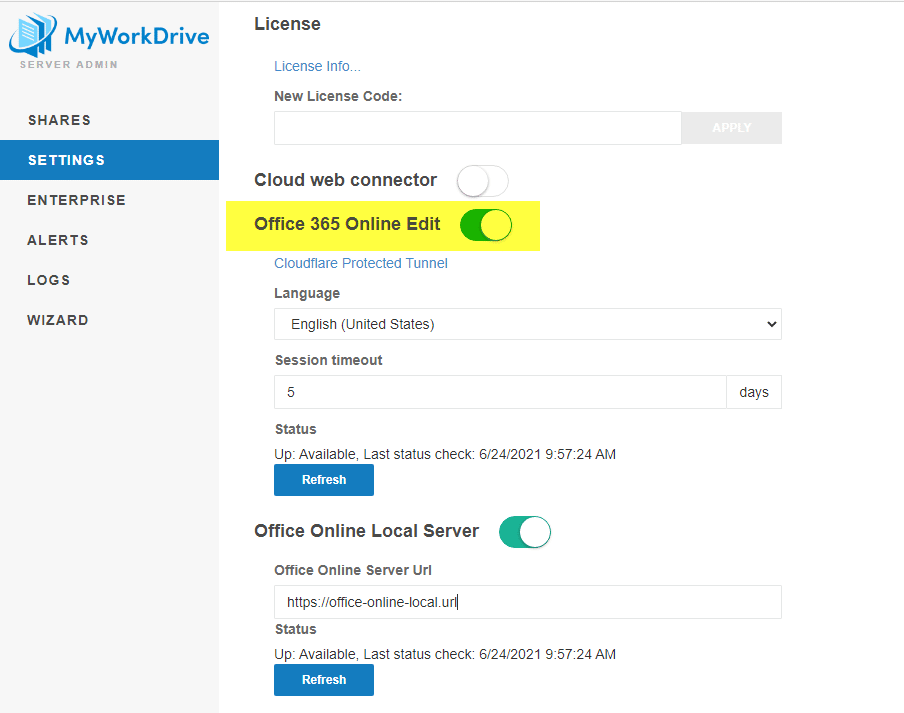
Schakel vervolgens Office Online Local Server in en voer de URL naar uw nieuwe lokale server in.
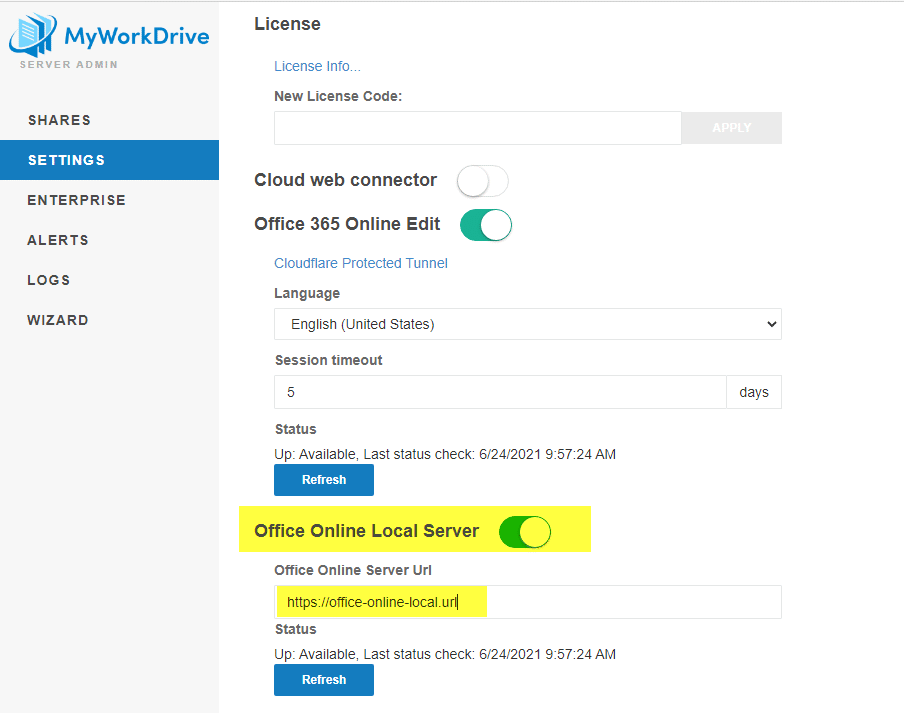
Na het opslaan van de instellingenpagina worden uw gebruikers nu naar de lokale server geleid bij het online bewerken van documenten.
